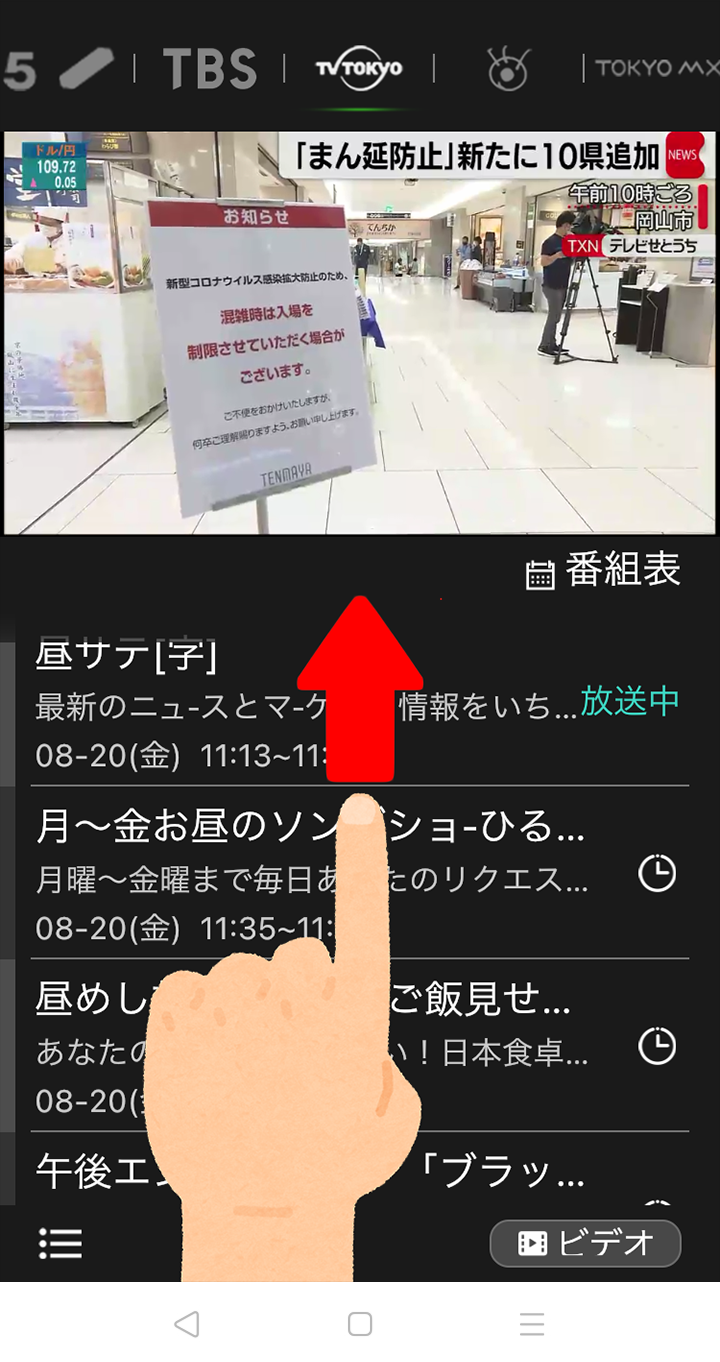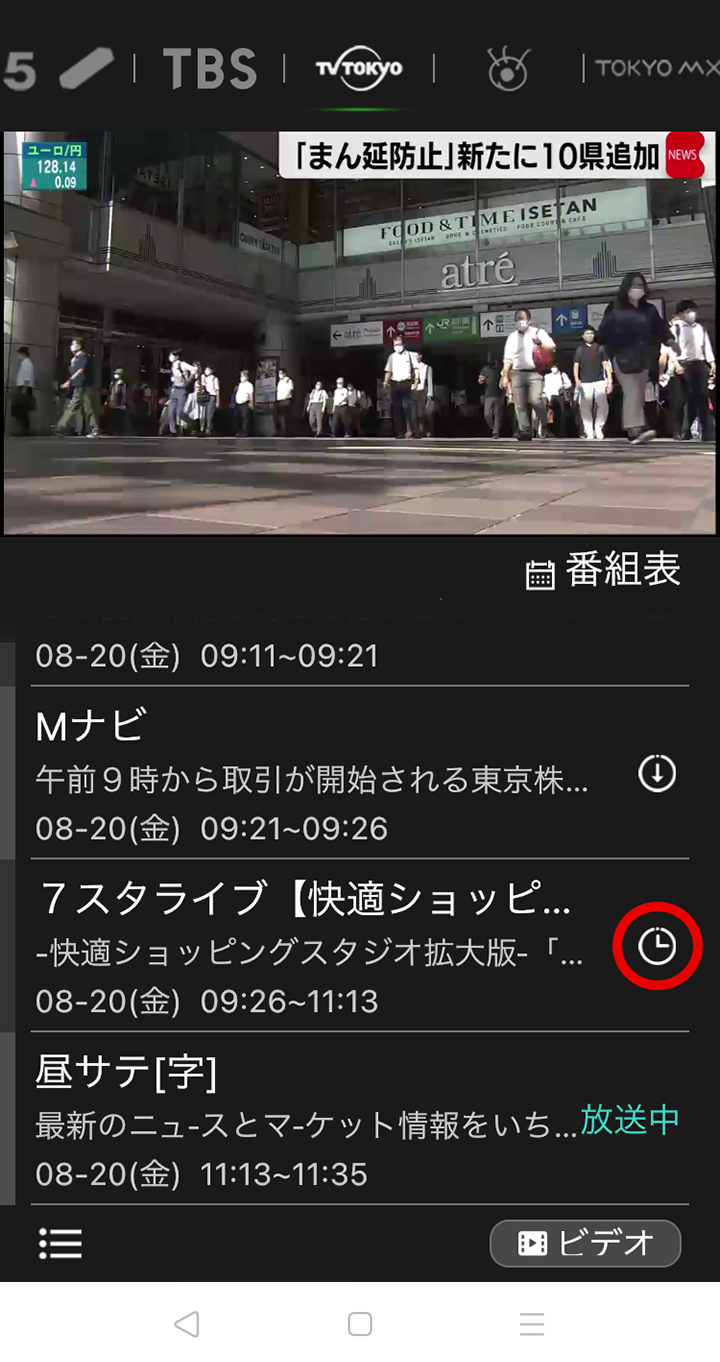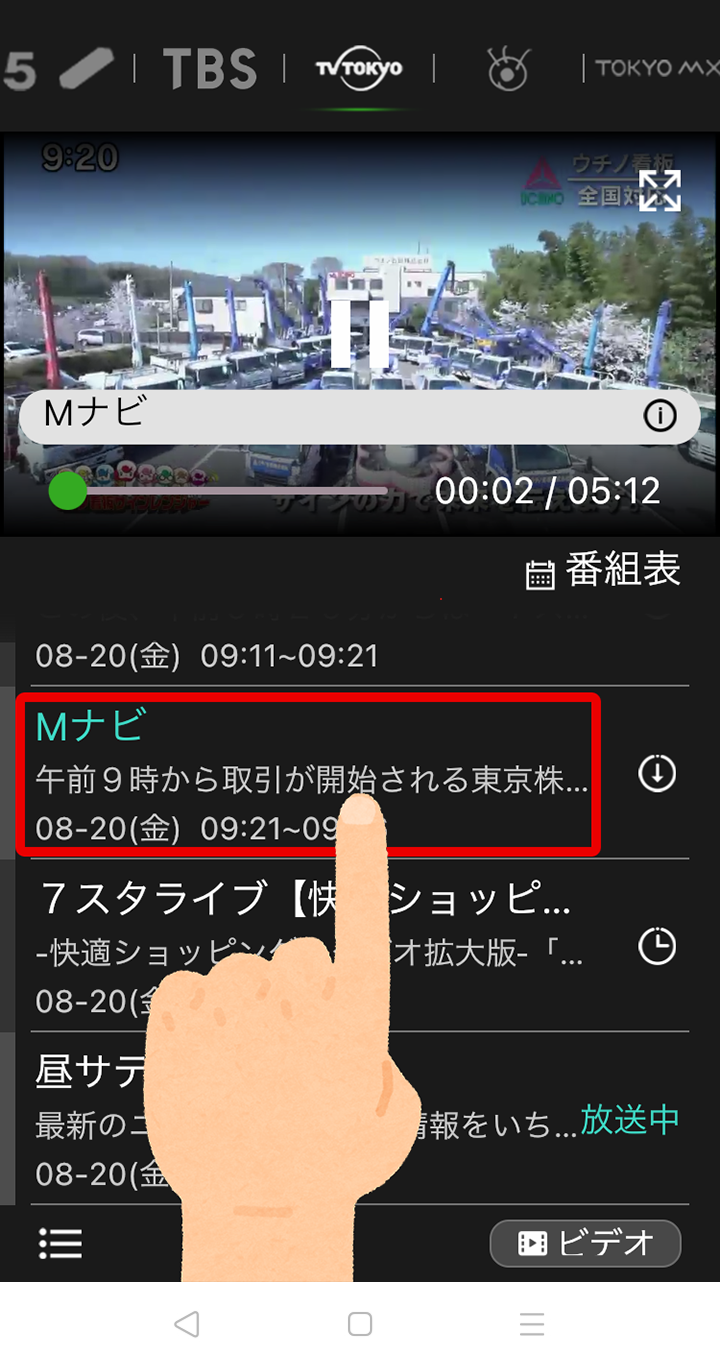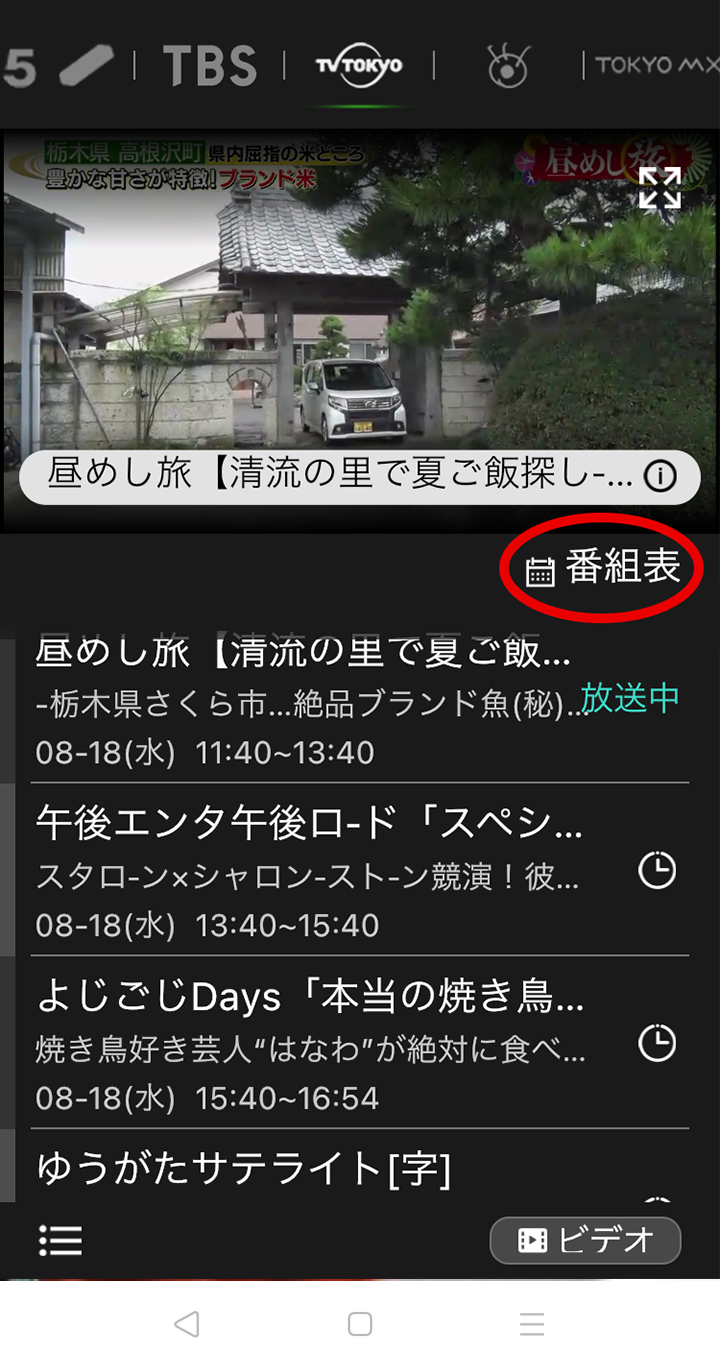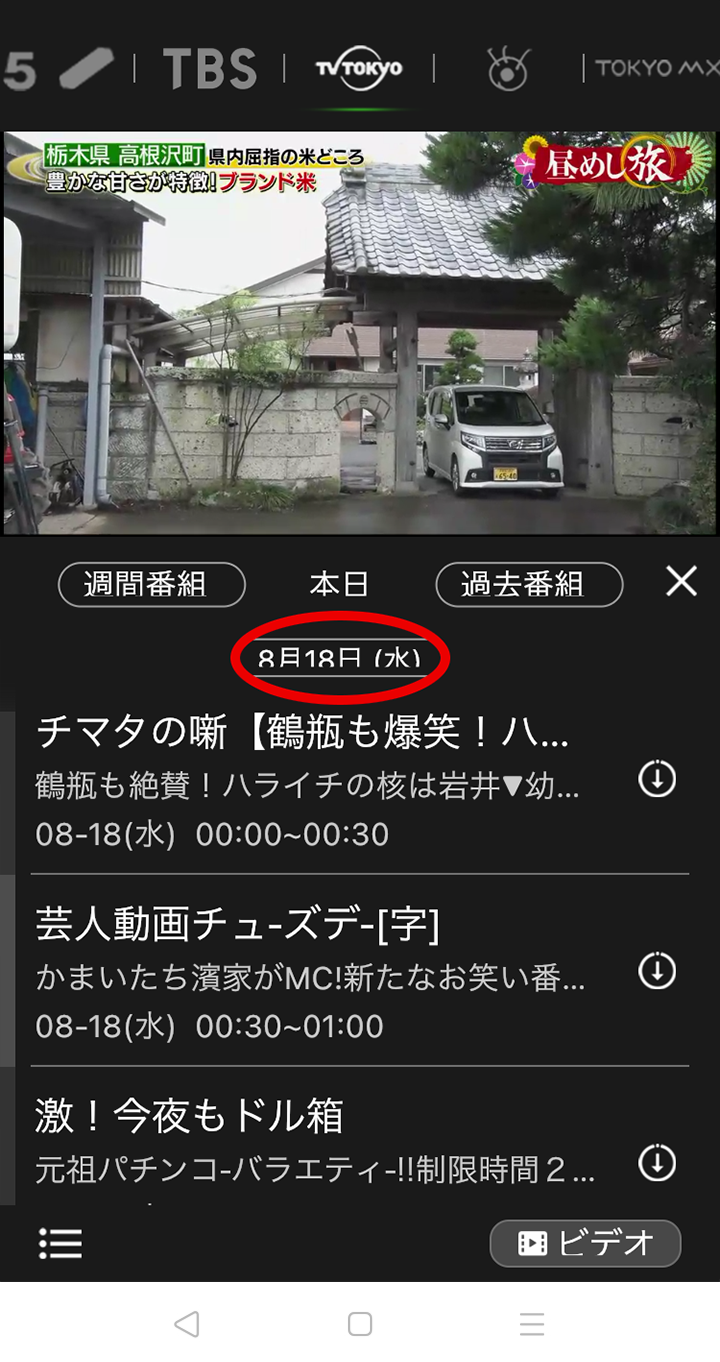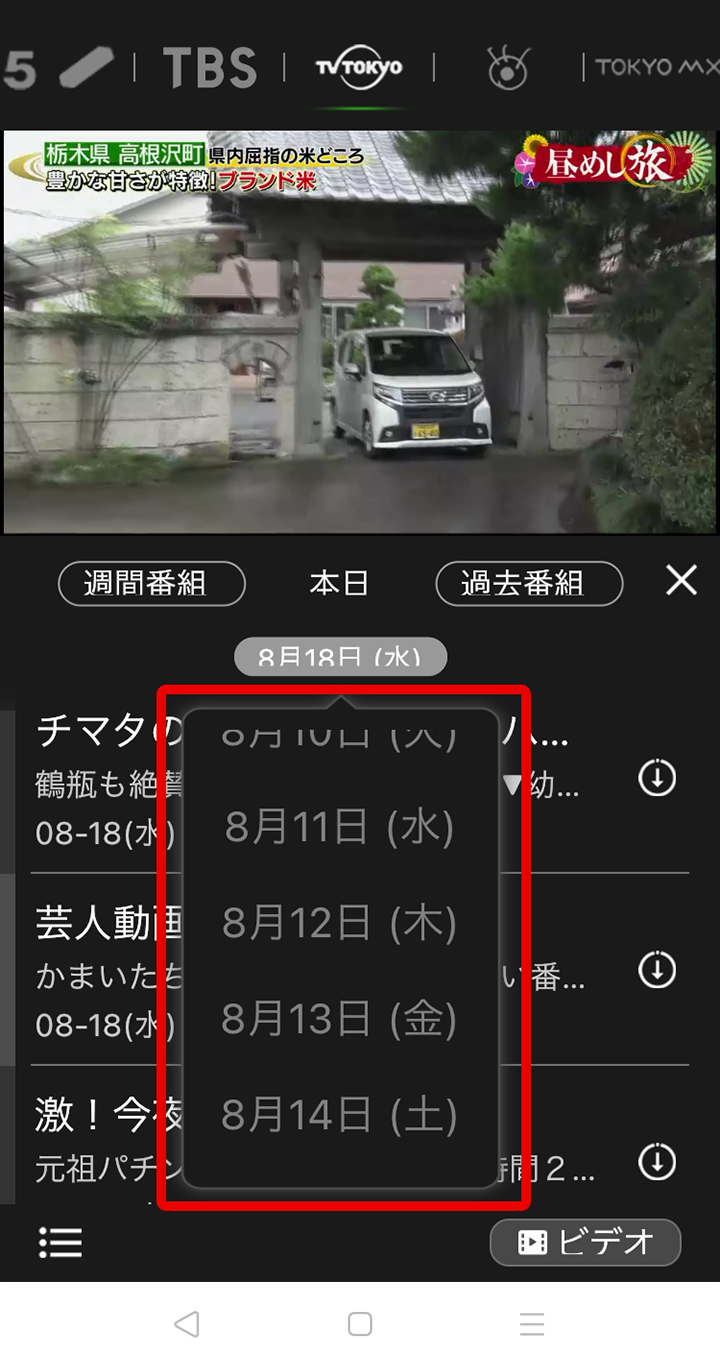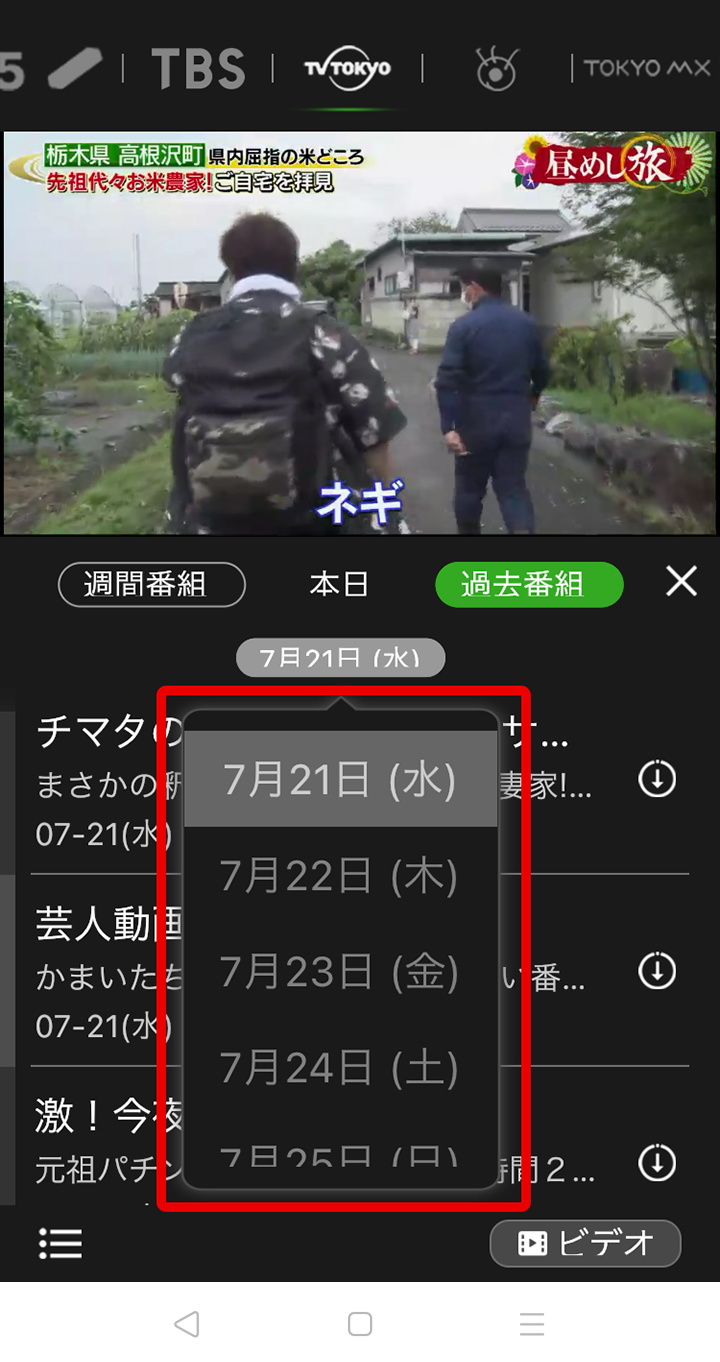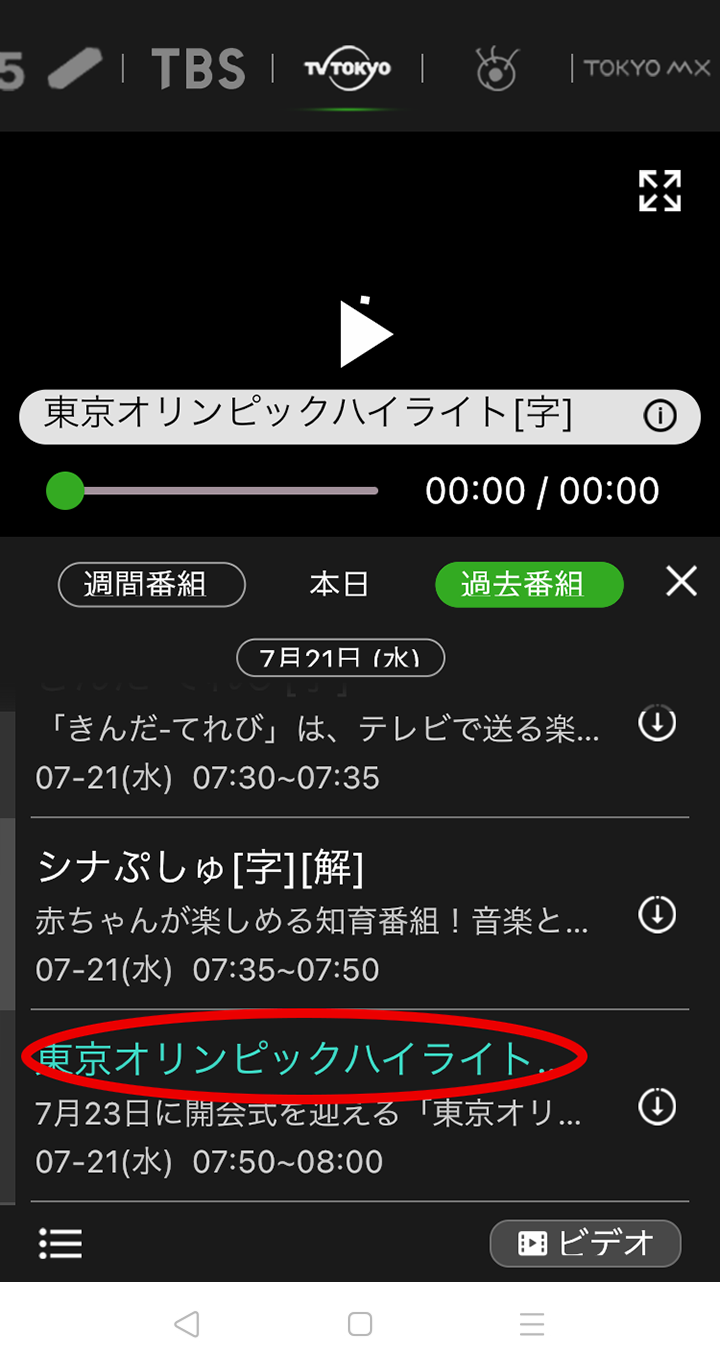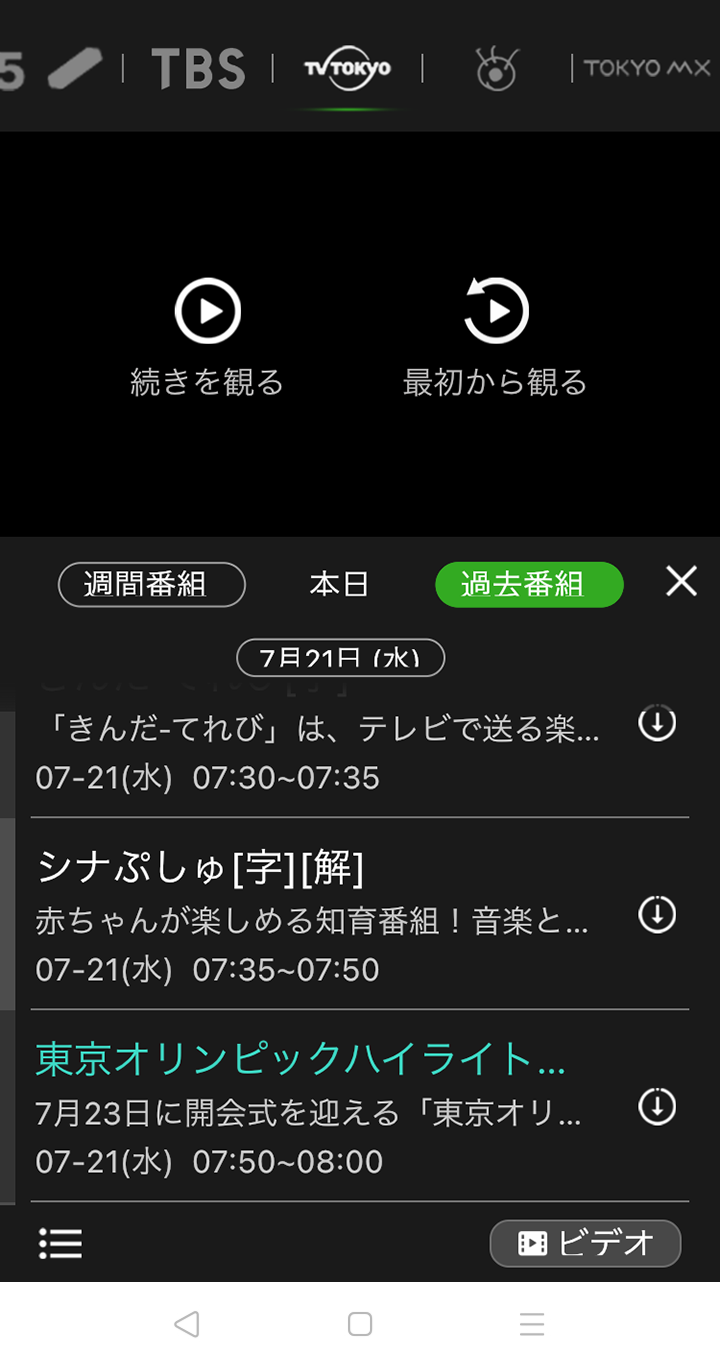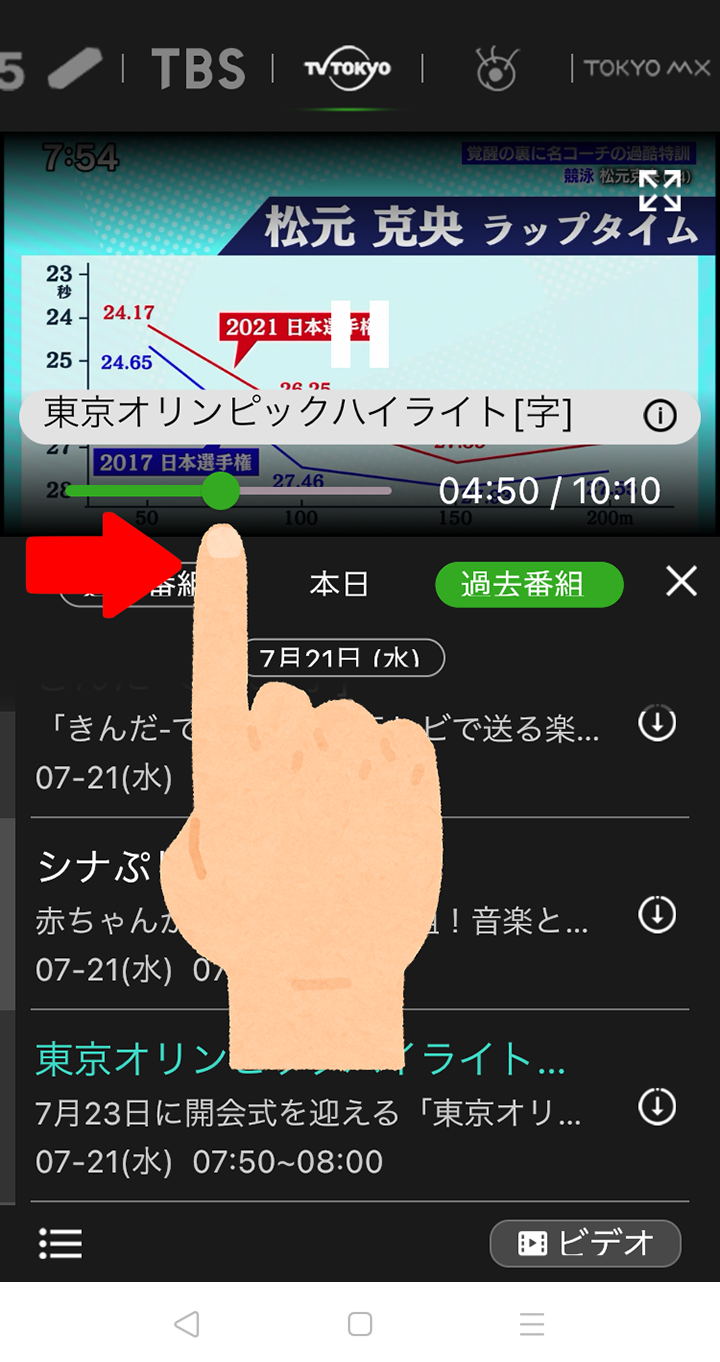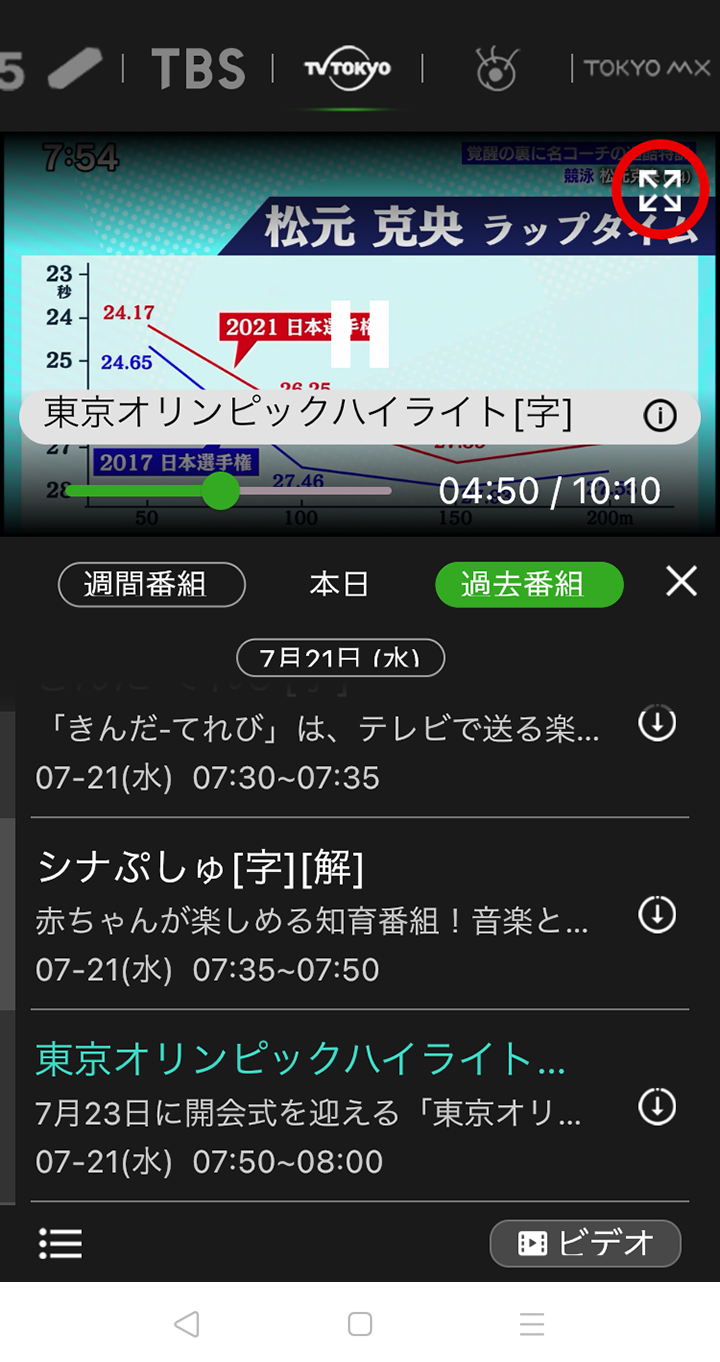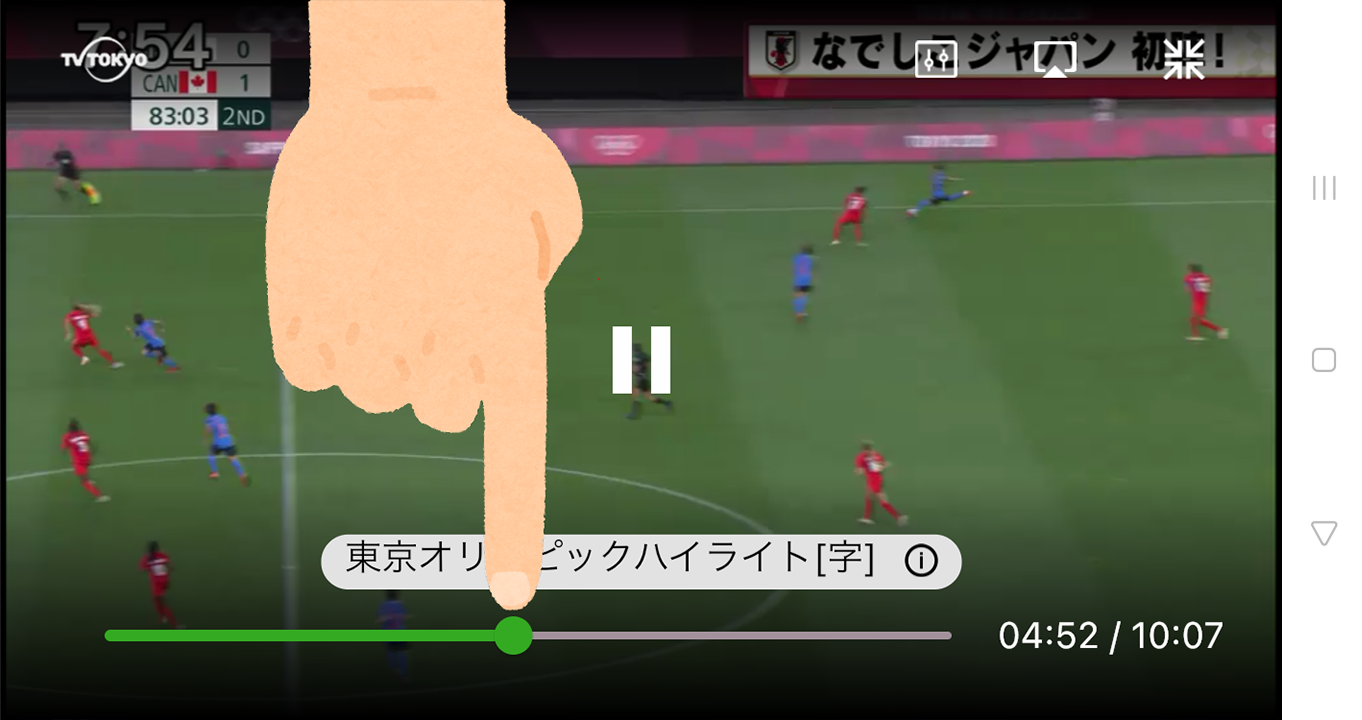KaitekiTVモバイルアプリの過去番組視聴方法(Android)
本日放送済み番組のタイムシフト
生放送中の画面で、画面下の番組表をスクロールすると、その日の放送済みの番組が表示されます。
放送が終わったばかりの番組[時計マーク]は、まだ視聴できません。
再生ができる状態になった番組は[↓マーク]が付いています。
番組をタップすると、視聴スタートします。
過去番組のタイムシフト(通常画面)
本日より前の過去番組を視聴するには、生放送中の画面で「番組表」をタップします。
「本日」の下にある日付をタップします。
※「週間番組」や「過去番組」などの部分は、表示のみであってタップできないので、日付部分をタップしてください。
すると、その下に日付選択が表示されます。
日付は4週間前までさかのぼれます。
視聴したい番組を選んで、タップして下さい。
まもなく読み込みが始まり、暗転した後スタートします。
以前、途中まで視聴していた番組の場合、「続きを観る」または「最初から観る」の選択ができます。
テレビ画面下部にタイムバーが表示されます。
バーの上の丸いスポットを指先で見たい時間に移動させ、そのまま指を離せば指定位置から視聴がスタートします。
全画面表示への切り替え
画面右上の四角いアイコンを押すと、全画面表示に切り替わります。
過去番組のタイムシフト(全画面)
全画面表示中、画面をタップするとタイムバーが表示されます。
その他の機能は生放送の全画面表示と同じです。
※Androidタブレットの場合、番組選択などの一般的な操作は、縦画面での操作を推奨しています。